Importieren mit einem Scanner
Im Desktop Browser-Bildschirm können Sie ein Papierdokument scannen und das gescannte Dokument in einen Ordner in einer Bibliothek importieren (in diesem registrieren).
Beim Scannen eines Papierdokuments werden die gescannten Daten in das im [Scan-Einstellungen]-Dialogfeld festgelegte Speicherformat konvertiert und anschließend als gescanntes Dokument in einem Ordner registriert, der aktuell im Desktop Browser-Bildschirm geöffnet ist.
|
HINWEIS
|
|
Sie müssen den Scanner vorab konfigurieren.
Bei Auswahl eines der folgenden Importziele kann der Import nicht mit einem Scanner durchgeführt werden.
Papierkorb
Ausgecheckte Ordner
|
1.
Wählen Sie im Navigationsfenster von Desktop Browser eine Bibliothek oder einen Ordner für den Import gescannter Daten aus.
2.
Klicken Sie im Menüband auf  (Scan).
(Scan).
 (Scan).
(Scan).Oder führen Sie einen der unten angegebenen Schritte aus.
Klicken Sie im Menüband auf  für
für  (Scan) und wählen Sie [Scan].
(Scan) und wählen Sie [Scan].
 für
für  (Scan) und wählen Sie [Scan].
(Scan) und wählen Sie [Scan].Klicken Sie im Menüband auf  für
für  (Scan).
(Scan).
 für
für  (Scan).
(Scan).Wählen Sie im Menü [Datei] > [Scannen] > [Scannen]
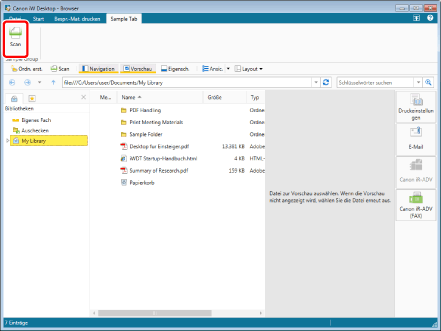
Der Einstellungsbildschirm für den angegebenen Scanner wird angezeigt.
|
HINWEIS
|
|
Der angezeigte Einstellungsbildschirm ändert sich in Abhängigkeit vom verwendeten Scanner.
Wenn im Menüband von Desktop Browser keine Befehle angezeigt werden, finden Sie hier, wie Sie sie anzeigen können:
Dieser Vorgang kann auch mithilfe der Schaltflächen in der Symbolleiste durchgeführt werden. Wenn die Schaltflächen nicht in der Symbolleiste von Desktop Browser angezeigt werden, finden Sie hier, wie Sie sie anzeigen:
|
3.
Ändern Sie die Einstellungen nach Bedarf und führen Sie den Scanvorgang durch.
Beim Scanvorgang werden die in Desktop festgelegten Einstellungen verwendet. Die gescannten Daten werden im ausgewählten Ordner in dem im [Scan-Einstellungen]-Dialogfeld ausgewählten Speicherformat gespeichert.